Как проверить контроллер на материнской плате
Обновлено: 04.07.2024
В этой статье пойдет речь о микросхеме, которая управляет работой всего ноутбука, в том числе, его включением. Её неисправности приводят к значительным последствиям для пользователя и чаще всего требуют ремонта материнской платы в сервисе.
Задачи мультиконтроллера
Мультиконтроллером, или, по-английски Super I/O (SIO) или Multi I/O (MIO), на сленге «мультик» (еще в документации встречается EC-контроллер), называется микросхема, обеспечивающая мониторинг напряжений и температур, работу с периферийными устройствами. Такими устройствами могут быть клавиатура, мышь, кнопка включения, датчик закрытия крышки и тп. Основным его предназначением является управление клавиатурой (даже в схемах он обозначается как KBC-контроллер), однако со временем производители начали нагружать его множеством дополнительных функций, таких, например, как индикация работы жесткого диска (светодиод на передней панели ноутбука) или управление частотой работы кулера. Именно на эту микросхему «приходят» все контактные дорожки шлейфа клавиатуры ноутбука. На самом деле на ножки мультиконтроллера приходят сигналы практически со всех устройств и микросхем ноутбука. Уровень сигнала может быть постоянный 3.3V (высокий логический уровень), либо изменяющийся в случае обмена данными (измеряется осциллографом).
В запуске ноутбука он вообще играет первостепенную роль, так как именно на него приходит сигнал с кнопки включения, и именно он запускает все источники напряжений и затем отдает сигнал южному мосту для начала инициализации.
Мультиконтроллер управляет включением ШИМ-контроллеров, вырабатывающих необходимые для работы узлов ноутбука напряжения, ключами, коммутирующими эти напряжения. Через мультиконтроллер по протоколу Firmware HUB или SPI подключена микросхема Flash c программным обеспечением (которую иногда приходятся прошивать). В состав мультиконтроллера могут входить контроллеры часов реального времени, жестких дисков, USB, интегрированный аудиоинтерфейс, интерфейс LPC.
Разновидности мультиконтроллеров
Мультиконтроллеры выпускают следующие фирмы: ENE; Winbond; Nuvoton; SMCS; ITE; Ricoh.
Сильно отличаются только последние, хотя бы методом пайки, они BGA.
На современных мультиконтроллерах имеется по 128 ножек, но их назначение сильно отличатся в зависимости от модели мультиконтроллера и даже от его ревизии. К примеру, KB926QF-D2 и KB926QF-C0. — два совершенно разных мультиконтроллера.
Неисправности мультиконтроллеров и их симптомы
Мультиконтроллер часто выходит из строя при залитии ноутбука жидкостью или вследствие выгорания ключей, формирующих 3.3В. Второе случается при скачках питания в сети.
К основным симптомам неисправности мультиконтроллера можно отнести некорректную работу клавиатуры и тачпада и отсутствие запуска как такого. Также, следствием неправильной работы «мультика» являются и глюки периферии — неправильная работа датчиков, кулера. Также по вине SIO может не определяться жесткий диск и другие накопители (работа USB при этом завязана на южный мост).
В диагностике и ремонте ноутбуков мультиконтроллер имеет ключевое значение, поскольку отсутствие на мультиконтроллере важных сигналов, приходящих с микросхем ноутбука, позволяет выявить неисправные микросхемы и произвести их замену. На мультиконтроллер приходит LPC шина, по который идет обмен с южным мостом, и с которой можно считать всем известные POST-коды. Для этого, кстати, в ремонте часто подпаиваются на прямую к ножкам мультиконтроллера тоненькими проводками и выводят коды на индикаторы.
Также иногда во время самостоятельной замены матрицы ноутбука забывают отключить аккумулятор. Это тоже может привести к выгоранию мультиконтроллера. Но, к счастью, микросхемы эти не очень дорогие и ремонт такой неисправности обходится дешевле, чем, например, замена южного моста или видео. Многие микросхемы взаимозаменяемы, а перепайка их — 15 минут (если не потребуется прошивать флэш память).
Диагностика запуска (или отсутствия старта) ноутбука
Для правильной диагностики старта ноутбука необходимо понимать его последовательность и участие в нем мультиконтроллера.
Последовательность включения ноутбука
При включении ноутбука дежурное напряжение через кнопку подается на мультиконтроллер, который запускает все ШИМ-контроллеры, вырабатывающие все напряжения (их много), и, при нормальном исходе, вырабатывают сигнал PowerGood. По этому сигналу снимается сигнал RESET с процессора и он начинает выполнять программный код, записанный в BIOS с адресом FFFF 0000.
Затем BIOS запускает POST (Power-On Self Test), который выполняет обнаружение и самотестирование системы. Во время самотестирования обнаруживается и инициализируется видеочип, включается подсветка, определяется тип процессора. Из данных BIOS определяется его тактовая частота, множитель, настройки. Затем определяется тип памяти, ее объем, проводится ее тестирование. После этого происходит обнаружение, инициализация и проверка подключенных накопителей – привода, жесткого диска, карт-ридера, флоппи дисковода и др., а после проверка и тестирование дополнительных устройств.
После завершения POST управление передается загрузчику операционной системы на жестком диске, который и загружает ее ядро.
Из описания выше видно, что мультиконтроллер вступает в работу на самой ранней стадии, и без его нормального запуска не сформируются управляющие напряжения. Вот условия, необходимые для того, чтобы мультиконтроллер дал команду на старт:
Для инициализации мультиконтроллера необходима микропрограмма, которая хранится либо в той же микросхеме флеш-памяти, что и прошивка BIOS (UEFI), либо в отдельной микросхеме меньшего объема, либо внутри самого мультиконтроллера. В первых двух случаях восстановить прошивку не представляется сложным. А вот прошить непосредственно мультиконтроллер пока могут не любые программаторы. Да и подключиться к нужным его выводам не всегда просто. Прошиваемые мультиконтроллеры — NPCE288N/388N, KB9010/9012/9016/9022, IT8585/8586/8587/8985/8987.
Лучше всего найти документацию и описание сигналов по мультикам IT, которые используются во многих бюджетных ноутбуках, в том числе ASUS и Dell. Благодаря схемам можно понять и отследить, где находятся выше указанные сигналы. Например, в случае IT8752 и аналогичных (используется, например, в семействе ASUS K40 и K50) для диагностики вас должны интересовать, помимо выше указанных, следующие сигналы на мультике:
Питание на IT85xx мульты поступает следующее: +3VA_EC, +3VPLL, +3VACC, без них микросхема не запустится.
Последовательность диагностики мультиконтроллера
Рассмотрим схему последовательности включения ноутбука:
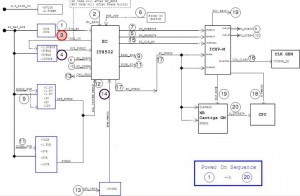
Процедура включения материнской платы
Для диагностики в целом, вам нужно рассмотреть две ситуации:
1. Питание не появляется, светодиод питания не горит.
Ищем неисправность в схеме управления питанием. Проверяем 19 V со входа , приходящие на микросхему зарядки (charger), например, MAX. Проверяем наличие дежурных напряжений +3VSUS и т.п. Через форфмирователи +3 V питание поступает на мультик — проверяем это питание на входе. Проверяем выходные сигналы мультика. В некоторых случаях слетает прошивка микроконтроллера. В этом случае, при наличии входных напряжений, нужные управляющие сигналы с микросхемы контроллера не формируются при нажатии кнопки питания.
2. Питание есть, светодиод питания горит, но ноутбук не включается, экран темный. Индикатор жесткого диска сначала включается и гаснет, затем не горит.
Очевидно, мультик работает, управляющие сигналы формируются, однако, дальнейший запуска не происходит или он обрывается. Чаще всего виноваты в этом микросхемы чипсета, сам процессор или тактирующие генераторы, которые срывают генерацию сигналов. Для быстрой диагностики прогреваем микросхемы чипсета по-очереди. После каждого прогрева пробуем на включение. Если ноутбук включается, то виноват конкретный чип. Очень важна предыстория поломки — например, если до поломки перестали работать USB порты, то скорее всего вышел из строя южный мост. Если были артефакты на встроенном видео, то виноват северный мост.
Если же мы видим, что питающие напряжения присутствие, а сигналы с мультика нет (например, не снимается сигналы RESET), то изучаем все сигналы более подробно.
Вот обобщенный порядок следования сигналов при запуске EC:
<- входящий сигнал
-> исходящий сигнал
Вот алгоритм проверки популярного мульта KB3926, его можно применить и к аналогам:
- Проверить питание мульта 3,3v (9 нога)
- Проверить генерацию кварца (123 нога)
- Проверить сигнал с кн.вкл. ON/OFF 3,3v/0,5v (32 нога)
- Проверить АCCOF 0V (27 нога)
- Проверить ACIN 3.1V (127 нога)
- Проверить PBTN_OUT 0v/3,3v (117 нога)
- Проверить сигнал 0v/3,3v (14 нога)
- Проверить RSMRST 0v/3,3v (100 нога)
- Проверить PWROK 0v/3,3v (104 нога)
- Проверить SYSON 0v/3,3v (95 нога)
- Проверить VRON 0v/3,3v (121 нога)
- Проверить обмен мульта с югом 3,3v (77,78 нога)
- Проверить обмен мульта с югом 0v/3,3v (79,80 нога)
- Проверить генерацию PCICLK (12 нога)
- Проверить сигнал 0v/3,3v (1,2,3 нога)
- Проверить TP_CLK 0v/0,1v (87 нога)
- Проверить TP_DATA 0v/5v (88 нога)
- Проверить SUSP 0v/3,3v (116 нога)
- Проверить VGA_ON 0v/3,3v (108 нога)
Вот дополнительные контрольные значения напряжения:

Программатор от Сергея Вертьянова
Здравствуйте. Из этой статьи вы узнаете, как правильно провести диагностику и выявить неисправности шим контроллера, не выпаивая его из материнской платы ноутбука.
Шим контроллер расположен в цепи питания процессора. У него имеется два плеча: верхнее (фото 1) и нижнее (фото 2). Каждое их состоит из трех транзисторов (каждый на свою фазу).
Как правильно провести диагностику
Чтобы проверить работоспособность шим контроллера на материнской плате нужно, в первую очередь, измерить сопротивление на контактах всех транзисторов (измеряется на четвертом контакте транзистора). Это, по сути, ключи, которыми непосредственно управляет шим контроллер.

Сначала по очереди измеряем сопротивление во всех трех фазах верхнего плеча. Фиксируем в записях или запоминаем показания (измеряется в килоОм). Если на какой-либо из них сопротивление сильно занижено, то возможно фаза неисправна.
Далее измеряем сопротивление в фазах нижнего плеча (измеряется в мегаОм). Если на одной из фаз значение слишком низкое, то это может означать, что на ней произошло короткое замыкание.
Выводы и дальнейшие действия
Все показания, полученные при измерении сопротивления на фазах шим контроллера необходимо проанализировать. Опираясь на эти данные вы сможете сделать вывод: следует заменить шим контроллер на материнской плате ноутбука или нет.
Если необходимо – производим замену шим контроллера и обязательно еще раз производим все замеры. В рабочем состоянии все фазы в пределах одного плеча будут показывать примерно одинаковые значение. Нормальные показатели для верхнего плеча составляют порядка 280-290 килоОм. Для фаз нижнего плеча: 2,5 – 3 мегаОм.

Аналогичным способом вы сможете диагностировать работоспособность питания видеокарты, питания памяти и других шим контроллеров.
При эксплуатации компьютеров иногда случаются досадные случаи, когда вроде бы исправная материнская плата отказывается работать.
Для выявления проблем, приводящих к невозможности запустить компьютер, стоит разобраться в том, как происходит включение блока питания и материнской платы, а также знать базовые способы поиска ее неисправностей.
Как происходит включение компьютерного блока питания?
У неработающего (выключенного) компьютера вольтаж PS-ON соответствует высокому уровню и равняется +5 вольт (допускается диапазон значений от 2 до 5.25 вольт), у включенного — низок и должен быть в пределах 0-1 вольт.
Характеристики сигнала PSON согласно спецификациям FSP, фирмы-производителя компьютерных блоков питания:

В нормальных условиях для включения блока питания компьютера требуется замкнуть выводы PS-ON (обычно это зеленый провод) и землю (GND или COM (Common), обычно это черные провода) у 20 или 24-пинового разъема питания материнской платы.
Контакты PS-ON и GND на коннекторах штекерного разъема блока питания, замыкание которых приводит к его включению:

Двадцатичетырехпиновый штекерный разъем ATX-блока питания:

При замыкании контакта PS ON на землю, ее положительный потенциал (U = 5 вольт) должен снизиться до 0-1V и блок питания перейдет в нормальный режим работы.
Для сохранения включенного состояния блока питания контакты PS-ON и GND в современных блоках питания должны быть постоянно замкнуты (используется так называемый SPST switch или, проще говоря, однополюсный выключатель).
PS ON является активным сигналом низкого уровня, который включает все силовые линии блока питания, включая +3.3V, 5V, -5V, -12V и +12 вольт. При пропадании низкого уровня PS-ON должны выключаться все силовые линии блока питания, кроме постоянно формирующегося дежурного напряжения +5 вольт (VSB).
Диаграмма, иллюстрирующая влияние уровня напряжения PS_ON на работу блока питания:

Блок питания можно включить и без материнской платы. Это лучше делать с нагрузкой по линии +5 вольт, с подключением индикатора сигнала Pwr_Ok согласно следующей схеме (для БП с 20-пиновым разъемом):

Для 24-пиновых разъемов при включении лучше обеспечить нагрузку не менее 20 ватт или 10% от номинала для БП мощностью более 600 ватт. В противном случае блок питания будет работать не стабильно.
Как происходит включение материнской платы компьютера?
Для запуска материнской платы нужно не только включить блок питания путем замыкания контактов PSOn с землей, но и запустить работу ее собственных цепей питания и контроля.
Включение материнской платы производится путем замыкание контактов Power SW (ON-OFF Switch Jumper, PSW,PWR, PWRBTN, PWRSW или ON/OFF) на колодке F_Panel, обычно расположенной в углу материнки, противоположном фазам питания процессора.
Пример расположения коннекторов, отвечающих за включение компьютера, его перезагрузку, а также горение индикаторных светодиодов powerLED, HDD LED на плате AsRock G41M-VS3:

На материнских платах от OEM-производителей иногда отсутствуют надписи, обозначающие предназначение контактов фронтальной колодки
Пример колодки без надписей о предназначении контактов, использующейся на материнской плате Y700-34ISH (F_PANEL) в компьютерах Lenovo IdeaCentre Y700:

Для определения предназначения контактов на материнских платах без буквенных обозначений может использоваться цветовая маркировка. Внимательное изучение надписей на коннекторах и цвет соответствующих проводов поможет решить проблему. Таким образом, с помощью «дедуктивного метода от старины Шерлока Холмса» можно вычислить, что на материнской плате Lenovo 01AJ15 IdeaCentre Y700-34ISH для ее запуска используются контакты голубого цвета:

Большое количество информации по подключению материнских плат от разных производителей к фронтальной панели есть здесь.
На некоторых материнках для удобства пользователей, помимо контактов фронтальной колодки, кнопки управления питанием (включение и перезагрузка) установлены непосредственно на плату.
Материнская плата Asrock H110 Pro Btc+ с 13 слотами PCI-E имеет кнопки перезагрузки (RSTBTN) и включения-выключения (PWRBTN), смонтированные непосредственно на ней:

Для работы материнской платы нет необходимости постоянно удерживать в замкнутом положении ее контакты Power Switch. Для соединения контактов блока питания PSON-GND используется специальная цепь управления. Обычно это электронный ключ, соединяющий контакты PS-ON и GND блока питания при замыкании контактов Switch On на материнской плате.
Как работает схема включения питания материнской платы?
Для работы схемы включения материнской платы используется дежурное напряжение +5VSB, которое преобразуется с помощью линейного регулятора в 3 вольта, а затем подается на чипсет (южный мост), микросхему-контроллер Super I/O, сетевую карту и кнопку включения питания.
Преобразование напряжения +5VSB на материнской плате еще не включенного компьютера:


Замыкание кнопки включения на материнской плате приводит к снижению уровня напряжения Ps_On до нуля и включению компьютера:

После активации сигнала Power On на материнской плате начинают формироваться питающие напряжения, необходимые для работы процессора, задающего генератора, оперативной памяти, вентиляторов, устройств ввода-вывода, шины PCI-E и других устройств.
Формирование напряжений на материнской плате
Для формирования рабочих напряжений с малым током потребления используют простые схемы с понижающим линейным преобразованием.
Пример схемы питания +VDD_CLK материнской платы ASUS P9X79 Deluxe:

Более мощные потребители (CPU, RAM, интегрированная видеокарта) запитываются многофазными цепями под управлением ШИМ-контроллеров:

Как правило, на современных платах в цепях питания используются мощные полевые транзисторы (MOSFET-ы):

Типовая схема работы одной фазы питания с диаграммами напряжения-тока на входе и выходе:

Критические напряжения, формируемые на материнской плате ASUS P9X79 Deluxe для процессора:

Напряжение +1.5 вольт, формируемое для работы DDR3-памяти (для DDR3L памяти используется вольтаж 1.35V):

Питание контроллера хаба чипсета (Chipset Platform Controller Hub, PCH), используются напряжения +1.1 и 1.5 вольт:

Упрощенная последовательность работы электронных элементов фазы формирования напряжения 1.8 вольт на материнской плате производства компании ASUS:

Для сопряжения работы силовых транзисторов с ШИМ-контроллером используют драйверы. Они могут находиться в одном корпусе с ключевыми полевыми транзисторами, либо монтироваться в отдельном корпусе.
Пример схемы многофазной системы питания под управления ШИМ-контроллера с использованием драйверов:

Как проверить работоспособность схемы включения материнской платы компьютера?
Проверка схемы включения компьютера заключается в проведении следующих шагов (на примере материнских плат производства компании ASUS):
- проверить наличие дежурного напряжения VSB на колодке питания (обычно это фиолетовый провод) у включенного в БП сеть компьютера (кнопку включения нажимать не нужно). Цепь блока питания, отвечающая за формирование вольтажа StandBy, в постоянном режиме формирует напряжение номиналом +5 вольт (допускается разброс от до вольт);
- проверка наличия напряжения +3VSB на южном мосту материнской платы и на контакте Power Button колодки включения питания.

Кроме того, нужно проверить напряжение на батарейке, вставленной в материнскую плату (обычно CR2032). Она питает память CMOS SRAM и Real Time Clock.
Джампер, отвечающий за сброс настроек BIOS (Clear CMOS), должен находиться в нормальной положении (дефолтном):

Нормальное напряжение батарейки, отвечающей за статическую память с произвольным доступом (CMOS SRAM) равно 3 вольтам:

Если у новой батарейки слишком быстро падает заряд, то, возможно, у этой материнской платы слишком большой ток утечки. Для проверки тока утечки измеряют падение напряжения на резисторе возле батарейки.
Резистор R206 на 1 кОм материнской платы ASUS P7P55D PRO, который можно использовать для измерения тока утечки:

Для резистора номиналом 1 кОм падение напряжения должно составлять 1-10 милливольт (ток 1-10 микроампер):

Измерение тока утечки по цепи питания памяти CMOS (падение напряжения на однокилоомном резисторе должно быть порядка 1-15 mV):

Если при исправной батарейке напряжение в цепи питания памяти CMOS слишком мало, нужно проверить все ее элементы. Это может быть диод RB715F или другой компонент, использующий питание от батарейки (к ним относятся схема включения, I/O-контроллер и микросхема BIOS):

Алгоритм проверки утечки напряжения на батарейке CMOS, разработанный экспертами фирмы ASUS:

В некоторых случаях проблемы с запуском материнской платы связаны со сбоями/сбросе микропрограммы BIOS.
Проверка работоспособности цепей питания на материнской плате
Если схема включения материнской платы исправна, в микросхему CMOS залит правильный BIOS, а компьютер не включается, нужно проверять питающие напряжения на материнской плате, а именно:
- напряжения +5 и +12 вольт от блока питания; полевые транзисторы фаз питания;
Проверка MOSFET-ов производится путем выполнения четырех шагов, заключающихся в:
- мультиметр в режиме измерения сопротивлений, производится замыкание щупа «+» на исток (Source), минусового щупа прибора — на затвор (Gate). Так производится перевод полевого транзистора в закрытое состояние;
- мультиметр в режиме прозвонки: соединяется щуп «+» с истоком, «-» со стоком (drain), прямое падение напряжения Vf (forward voltage) должно быть в пределах 0.3-0.6 вольт;
- мультиметр в режиме измерения сопротивлений:
Иллюстрация шагов по проверке MOSFET-ов с помощью омметра:

- уровень сигнала идентификации напряжения (Voltage Identification, VID) на ШИМ-контроллере не должен быть высоким;
- уровень сигнала EN/FS на ШИМ-контроллере не должен быть равен нулю.
Неисправности цепей питания процессора (No Vcore или debug-код 00), как правило, выявляются следующими способами:
- проводится визуальная проверка с целью поиска поврежденных, сбитых, сгоревших электронных элементов;
- проверяются силовые MOSFET-ы, отсутствие коротких замыканий;
- проверяются уровни VID на ШИМ-контроллере;
- проверяется резистор в цепи обратной связи (feedback);
- измеряется вольтаж на полевых транзисторах верхнего (Ugate) и нижнего (Lgate) плеча фаз питания.
Далее в качестве справочной информации приводится алгоритм поиска неисправностей на материнских платах от компании ASUS.
Алгоритм работы по выявлению неисправностей материнской платы, разработанный фирмой ASUS (первая часть):

Алгоритм работы по выявлению неисправностей материнской платы, разработанный фирмой ASUS (вторая часть):

Алгоритм работы по выявлению неисправностей материнской платы, разработанный фирмой ASUS (третья часть):

Проверка фаз питания
При проверке фаз питания в первую очередь стоит проверить наличие сигнала, включающего ШИМ-контроллер в работу (напряжение EN, Enable):

Затем нужно проверить цепи обратной связи, передающие информацию о напряжении на питаемом участке на ШИМ-контроллер (норма или нет):

При выявлении неисправностей материнских плат важно знать последовательность появления питающих напряжений (Power Sequence). Как правило, это закрытая информация, поэтому на практике приходится использовать метод проб и ошибок (опыт), сравнение с известными (раскрытыми) моделями.
Вам также может понравиться

О роли блокировочных конденсаторов фаз питания видеокарт
Ремонт и профилактика механической части вентиляторов видеокарт

Как проверить материнскую плату компьютера на работоспособность?
Как проверить материнскую плату на исправность? Если вы не уверены в ее корректной работоспособности и хотите самостоятельно убедиться, что дело запахло керосином, нужно эту плату из компьютера извлечь и подготовить к дальнейшему визуальному осмотру.
И бог с тем, что вы в этом ничего не соображаете: некоторые дефекты могут быть столь очевидными, что обнаружить их – раз плюнуть.
- процессором;
- блоком питания;
- видеокартой (опционально).
Зачем это нужно?
Зачастую из строя выходят именно эти компоненты, в результате чего и начинают грешить на неисправность «материнки».
Хотя процессоры горят крайне редко, если их не скальпировать и не разгонять, поэтому с ними проблем не будет.
С БП (блоком питания) ситуация более спорная: неправильно подобранный источник энергии сгорает в 3 секунды.
Ну а видео ускоритель нужен для вывода картинки на монитор, если не обнаружилось явных дефектов при осмотре.
Тестовый осмотр:
Как проверить материнскую плату на работоспособность? Подключить к ней БП (блок питания) и запустить карту.
Должен появиться синий (зеленый/красный) LED-индикатор, оповещающий о рабочем состоянии устройства.

К слову, Материнская плата старого образца — запустить её не так просто, поскольку отсутствует кнопка включения, как таковая.
Нужно замкнуть контакты.
Если вы уверены в блоке питания, но индикатор по прежнему безжизненный, а процессор цел и невредим, значит дело в плате.
- царапины на текстолите;
- вздутые конденсаторы;
- лишние частички металла;
- искривленные или надломленные разъемы;
- пыль;
- батарейка BIOS.
Любая царапина платы может причинить непоправимый вред системе, поскольку дорожки с контактами разведены по всей поверхности.
Материнской платы и имеют толщину с человеческий волос, если не еще тоньше.
Будьте предельно аккуратными при осмотре платы.
Вздутие «кондеров» — кричащий признак неисправности.
Тщательно осмотрите каждый и если найдете недееспособный – несите изделие в сервисный центр.
Есть возможность заменить самому и вы обладаете соответствующими знаниями?
Тогда идите в радиомагазин и покупайте деталь с такой же маркировкой, никаких аналогов.
И да, ощутимой гарантии такая процедура не даст, продлив жизнь материнской плате на год — другой, но в полевых условиях нужно спасать то, что имеешь.


Металл может замыкать те самые тонкие и невидимые дорожки, соприкасаясь с ними.
Тщательно продуйте поверхность текстолита, дополнительно пройдясь кисточкой из натурального ворса.
Никакой синтетики – она статична! Дополнительно и от пыли почистите.
И ключевое внимание обратите на контакты, которые сомкнуты между собой, образуя перемычку, или же просто искривлены.
В качестве примера показан сокетный разъем процессоров Intel, однако по аналогии можно понять, что так быть не должно.

К слову, чаще всего «страдают» контакты, к которым подключаются индикаторы системного блока: LED-индикатор включения, питание на внешние USB, различные оповестительные лампочки и все прочее. Будьте внимательны.
Ошибки BIOS:
Казалось бы, как проверить материнскую плату на ошибки, используя данную микросхему?
А она ответственна за все базовые настройки вашего компьютера и если BIOS даст сбой, то спасет только его полная замена. Но не будем столь пессимистичными.
Для начала смените батарейку устройства на новую. Она имеет маркировку CR2032 и продается в любом бытовом магазине электроники.
На системной плате ее сложно не заметить, однако ищите около разъема PCI-Ex X16.

Выключаем блок питания и очень аккуратно вынимаем батарейку минуты на 2-3, чтобы все настройки окончательно сбросились до заводских, включая дату и время.
Зачем это нужно?
Некоторые «кулибины» могли, сами того не осознавая, что-то намудрить в системе, или «разогнать» комплектующие до критического значения.
BIOS уходит в защиту и полностью блокирует работу компьютера. Вот такая нехитрая манипуляция с батарейкой возвращает фабричный вид изделию.
Но еще не факт, что все получится.
Если не помогло, то отключаем всю периферию от материнской платы, оставляя только процессор с кулером и внутренний спикер, который «пищит» при запуске.

Выглядит вот так:
Вставляется в разъем, рядом с которым написано «SPK» или «SPKR». Находится рядом с гнездом для LED-индикаторов системного блока.
От него будет зависеть будущее вашей материнской платы.
При запуске системы появится звук неисправности ОЗУ.
Если вы его слышите, значит с материнской платой все более — менее в порядке. Но если тишина мертвая, значит похода в сервис не избежать.
Таблица звуков, оповещающих о проблеме неисправности материнской платы:
Всего существует 3 типа BIOS, каждый из которых наделен собственной логикой.
О том, какой стоит у вас, можно узнать по маркировке материнской платы.
Звуки для каждого следующие:
Таблица звуков BIOS — спикера, оповещающих о проблеме неисправности материнской платы AMI:

Таблица звуков BIOS — спикера, оповещающих о проблеме неисправности материнской платы Award:

Таблица звуков BIOS — спикера, оповещающих о проблеме неисправности материнской платы Phoenix:

Порядок дальнейших действий:
Выключаем материнскую плату, и первым делом вставляет одну плашку ОЗУ (оперативная память).
Запускаем повторно и слушаем.
В случае успеха нас ждет предупреждение о неисправности видеокарты (смотрите табличку со звуками и их последовательностью).
Подключаем видеоадаптер и, если требуется, дополнительное питание. Дополнительно подсоединяем монитор для вывода визуального сигнала.
Включаем компьютер и ждем сигнал спикера.
Если он одиночный и короткий, то с вашей машиной все в порядке. Причиной служила пыль, металлическая стружка или погнутый контакт, которому вернули первоначальную форму. Это в случае, если с конденсаторами все в порядке.
Но если звук неисправности видеокарты никуда не исчез, значит она и виновата.
В противном случае искать стоит среди звуковых адаптеров, винчестеров и прочей подключаемой периферии.
Итоги:
Не спешите хоронить материнскую плату при первой возможности.
Тщательно осмотрите устройство, руководствуясь инструкцией, затем начните поочередно и в определенной последовательности отсекать «хвосты» в виде всего дополнительного устанавливаемого оборудования, пока не наткнетесь на причину всех бед.
В последнее время подрабатывал на дому выполнением ремонтов электроники. Ремонтируя как технику знакомых, так и выкупленную на местном форуме (Авито и Юле), с целью реализации. Занимался всем на что хватало опыта и знаний: от бытовой аудио-видео, до компьютерной техники.

Мосфеты цепи питания процессора

Дросселя питания процессора
Для того чтобы электролитические конденсаторы установленные по цепям питания процессора и находящиеся рядом с радиатором процессора (кулером) не вздулись от перегрева, необходимо эффективно отводить выделяемое при работе процессора тепло, иначе говоря требуется эффективная система охлаждения. Но вернемся к сути ремонта.

Мосфет транзистор фото
Если система охлаждения не справляется, то помимо конденсаторов греются еще и установленные на плате мосфеты, транзисторы многофазной системы питания процессора. Количество фаз питания составляет от трех на бюджетных материнских платах, до 4-5 и более в более дорогих, топовых игровых материнках.

Что происходит, когда один из этих квадратиков, полевых транзисторов мосфетов, оказывается пробит? Многие пользователи ПК встречались наверное с подобной поломкой: нажимаешь кнопку включения на корпусе системного блока, кулера дергаются, пытаются начать вращаться и останавливаются, а при повторной попытке включить все повторяется снова.

Провод 4 пин питания процессора
Что это означает? Что в цепях питания процессора где-то короткое замыкание, а скорее всего пробит один из этих самых мосфетов. Как самым простым способом попробовать определить один из вариантов, ваш ли это случай, доступным даже школьнику практически не умеющему обращаться с мультиметром?

Распиновка разъема 4 пин
Если при установленном процессоре отключить на материнской плате разъем дополнительного питания процессора 4 pin и посмотрев по цветам где у нас находится желтый провод +12 вольт, и черный, земля, или GND, и установив на мультиметре режим звуковой прозвонки прозвонить на данном разъеме материнской платы между желтым и черным проводами у нас зазвучит звуковой сигнал, это означает что пробит один или несколько мосфетов.

Монтаж транзистора на материнке

Процессор, проводя измерения с помощью мультиметра на мосфетах нужно вынимать, так как он имеет низкое сопротивление, которое может ввести в заблуждение при измерениях. Так вот, выпаяв из схемы дроссель мы исключаем то самое влияющее всегда на правильность результатов измерений сопротивление всех, параллельно включенных радиодеталей. Сопротивление, как известно, всегда считается при параллельном соединении, по правилу “меньше меньшего”.

Схема питания процессора
Иначе говоря, общее сопротивление всех подключенных параллельно радиодеталей будет меньше, чем сопротивление детали имеющей самое меньшее сопротивление, стоящей в нашей цепи при параллельном соединении.

Итак, виновник КЗ (короткого замыкания) цепи питания найден, теперь нужно его устранить. Как это сделать, ведь паяльный фен есть в домашней мастерской не у всех начинающих радиолюбителей? Для начала нам потребуется демонтировать, выпаять с платы установленные обычно вплотную электролитические конденсаторы которые будут мешаться нам при демонтаже и к тому очень не любят перегрева.

Паяльник ЭПСН 40 ватт фото
После чего у них обычно резко сокращается срок службы. Сам демонтаж конденсаторов, если учитывать некоторые нюансы, легко выполняется при помощи любого паяльника мощностью 40-65 ватт. Желательно имеющего обработанное, заточенное в конус жало. Сам я имею паяльную станцию Lukey и паяльный фен, но пользуюсь для демонтажа конденсаторов обычным паяльником 40 ватт ЭПСН с жалом заточенным в острый конус.

Паяльный фен фото

Диммер на шнур 220В

ПОС 61 припой с канифолью
Если с конденсаторами эта процедура не имеет никаких сложностей, за исключением одной фишки применяемой для того, чтобы снизить общую температура плавления бессвинцового припоя, имеющего, как известно, более высокую температуру плавления чем припой применяющийся для пайки электроники ПОС-61.
Так вот, мы берем трубчатый припой с флюсом ПОС-61, желательно диаметром не более 1-2 миллиметров, подносим его к контакту конденсатора с обратной стороны платы и прогревая, расплавив его, осаждаем припой на каждом из двух контактов конденсатора. С какой целью, мы производим эти действия?
- Цель первая: путем диффузии сплавов смешения бессвинцового припоя и ПОС-61, мы понижаем общую темперауру плавления образовавшегося сплава.
- Цель вторая: чтобы максимально эффективно передать тепло от жала паяльника к контакту, мы условно говоря, греем контакт небольшой капелькой припоя, передавая тепло при этом намного эффективнее.
- И наконец, цель третья: когда нам требуется очистить после демонтажа конденсатора отверстие в материнской плате для последующего монтажа, не важно при замене конденсатора или монтаже обратно, как в этом случае этого же конденсатора, мы облегчаем этот процесс проткнув отверстие в расплавленном припое предварительно снизив общую температуру сплава внутри нашего контакта.
Здесь нужно сделать еще одно отступление: для этой цели многие радиолюбители применяют различные подручные средства, кто-то деревянную зубочистку, кто-то заостренную спичку, кто-то иные предметы.

Алюминиевый конический пруток
С его помощью нам достаточно прогревая контакт вставить пруток поглубже в отверстие контакта. Причем данное действие следует проводить без фанатизма, всегда помня о том, что материнская плата это многослойная плата, а контакты внутри имеют металлизацию, иначе говоря металлическую фольгу, сорвав которую если вы недостаточно прогрели контакт или резко вставили предмет которым прочищали отверстие в контакте, вы можете привести материнскую плату или любое другое устройство имеющее подобную сложную конструкцию печатной платы в устройство, уже не подлежащее ремонту.
Итак, все трудности преодолены, конденсаторы успешно демонтированы, переходим наконец к замене наших мосфетов, то есть цели нашей статьи. Собственно любая процедура замены детали подразумевает собой три этапа: сначала демонтаж, затем подготовка платы к последующему монтажу, и наконец сам монтаж новой детали или ранее демонтированной с донорской платы этим или другим способом.

Ни в коем случае нельзя использовать паяльники с мощностью 40-65 ватт, особенно дедушкины в виде топора для монтажа мосфетов на плату (по крайней мере при отсутствии диммера с помощью которого мы сможем понизить температуру жала паяльника). В начале статьи было упоминание о варианте демонтажа мосфетов для начинающих не имеющих в мастерской паяльного фена, сейчас разберем этот вариант подробнее.

Сплав Вуда фото

Причем со стороны Стока, среднего контакта имеющего большую площадь соприкосновения с платой, мы наносим значительно больше данного сплава. Цель данной операции? Также как и в случае с нанесением сплава ПОС-61, мы снижаем, причем на этот раз значительно существеннее, общую температуру плавления припоя, облегчая тем самым условия демонтажа.

Демонтаж микросхем без фена
Данная операция требует аккуратности от исполнителя для того чтобы при демонтаже не оторвать пятаки контактов с платы, поэтому если чувствуем что прогрели недостаточно, а греть требуется попеременно быстро меняя жало паяльника у этих трех контактов, немного покачивая пинцетом деталь, разумеется без фанатизма. Произведя данную операцию 3-5 раз уже будешь машинально чувствовать когда контакты детали достаточно прогреты, а когда еще нет.

Демонтаж с помощью оплетки
У данного способа демонтажа есть один минус, но при наличии опыта это не становится проблемой: перегрев при демонтаже мосфетов с плат доноров. В случае если же вы приобрели новый мосфет в радиомагазине и уверены в том, что демонтируете пробитый мосфет, перегрев становится не очень критичен. После демонтажа следует обязательно убедиться в том, пропало ли замыкание на контактах мосфета на плате, редко но к сожалению иногда случается и так, что наш якобы пробитый мосфет был ни при чем, а влияли драйвер или ШИМ контроллер на результаты измерений, которые и пришли в негодность. В данном случае без помощи паяльного фена будет не обойтись.

Корпус SO-8 микросхема
Лично демонтировал много раз данным способом микросхемы в корпусе SO-8, применяя на контактах с полигонами иногда паяльник мощностью 65 ватт и немного убавив его мощность диммером. Результат при аккуратности исполнителя практически 100% успешный. Для микросхем в SMD исполнении, имеющим большее количество ног, данный способ к сожалению бесполезен, потому что прогреть большее количество ножек без специальных насадок проблематично и очень высока вероятность оторвать пятаки контактов на плате.

Затем нужно дать раствору – флюсу настояться двое-трое суток до растворении канифоли в спирте, периодически многократно взбалтывая, не давая выпасть в осадок. Данный флюс наношу с помощью кисточки от лака для ногтей, соответственно налив получившийся флюс в очищенную от следов лака 646 растворителем бутылочку. Грязи на плате остается при использовании этого флюса в разы меньше, чем от всяких китайских флюсов, типа BAKU или RMA-223.

Делаем спиртоканифольный флюс
Ту же, которая все-таки останется, мы убираем с платы с помощью 646 растворителя и обычной кисточки для уроков труда. Данный способ по сравнению с удалением следов флюса даже с помощью 97% спирта имеет ряд преимуществ: быстро сохнет, лучше растворяет и оставляет меньше грязи. Рекомендую всем как отличное бюджетное решение.

646 растворитель фото
Единственное замечу: будьте аккуратнее с пластмассовыми деталями, не наносите на графитовые контакты, типа как встречаются на платах пультов и потенциметров, и никогда не торопитесь, дайте хорошенько просохнуть плате, особенно если есть риск затекания растворителя под стоящие рядом SMD и тем более BGA микросхемы.

Графитовые контакты платы пульта
Читайте также:

